
Mündəricat:
- Müəllif John Day [email protected].
- Public 2024-01-30 07:46.
- Son dəyişdirildi 2025-01-23 12:54.
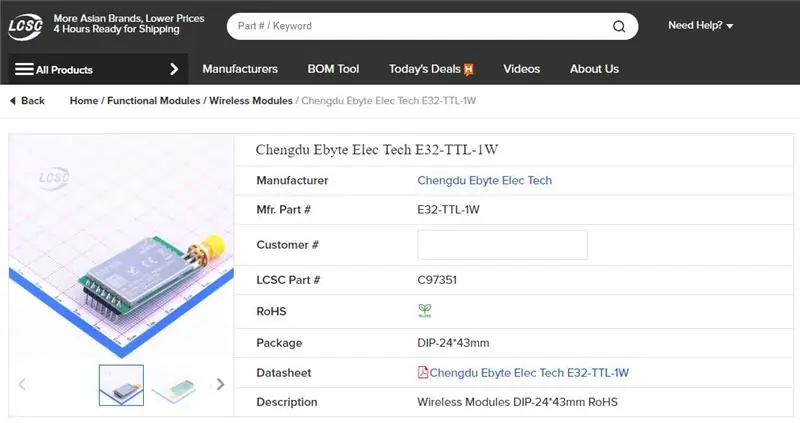

Hey, nə var, uşaqlar! Akarsh burada CETech -dən.
Bu layihəm, Arduino IDE-dən istifadə edərək ESP32 ilə yüksək güclü 1 vatlıq qəbuledici modul olan eByte-dən E32 LoRa modulunu birləşdirir.
E32 -nin işini son dərsimizdə başa düşdük, bu dəfə ESP32 -ni E32 -yə bağlayacaq bir PCB hazırladım.
Nəhayət, lövhəmizi başqa bir LoRa breakout modulu ilə sınayacağıq və əlaqə quracağıq.
İndi əyləncədən başlayaq.
Addım 1: hissələr

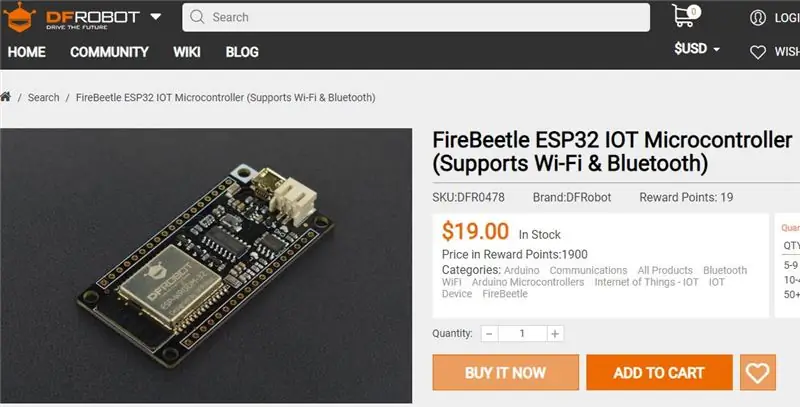
EByte -dən LoRa modullarını LCSC -dən aşağıdakı bağlantılarda tapa bilərsiniz:
E32 1W modulu LCSC:
E32 100mW LCSC modulu:
Antena 433MHz LCSC:
DFRobot -dan Firebeetle ESP32:
Addım 2: Layihəniz üçün PCB -lər alın

PCB -ləri onlayn sifariş etmək üçün JLCPCB -ni yoxlamalısınız!
2 ABŞ dolları və bir qədər göndərmə ilə qapınıza qədər göndərilən 10 keyfiyyətli PCB alırsınız. İlk sifarişinizdə çatdırılma zamanı da endirim əldə edəcəksiniz. Şəxsi PCB -nizi EasyEDA -ya hazırlamaq üçün Gerber sənədlərinizi JLCPCB -yə yükləyin və keyfiyyətli və tez bir zamanda istehsal olunmasını təmin edin.
Addım 3: Əvvəlki Dərslik [İSTEĞE BAĞLI]
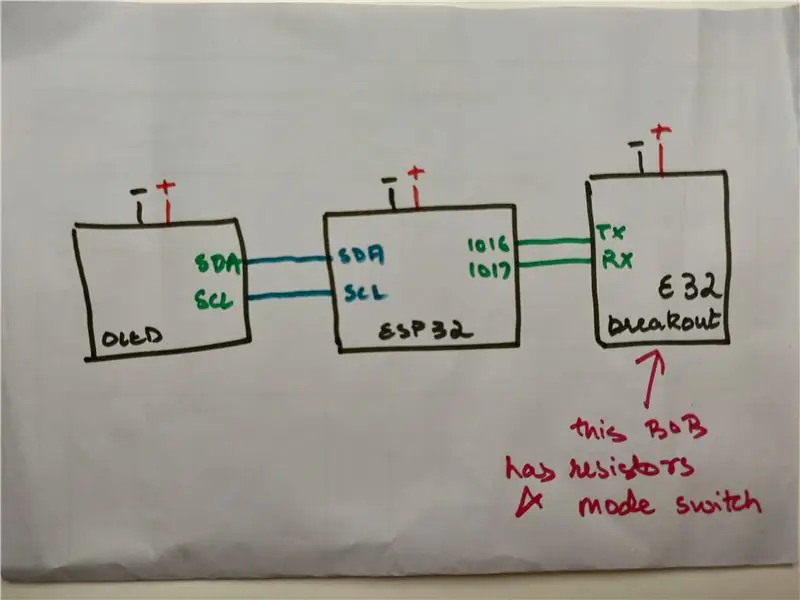

Keçən həftə eyni modul üçün bu dərsliyə davam etməzdən əvvəl nəzərdən keçirməyinizi tövsiyə etdiyim bir təlim videosu hazırladım.
Addım 4: Kablolama və dövrə
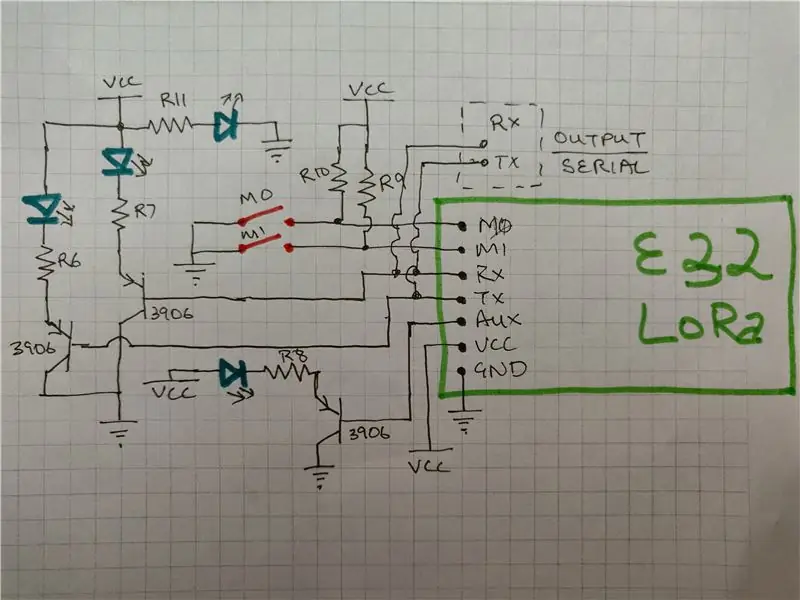
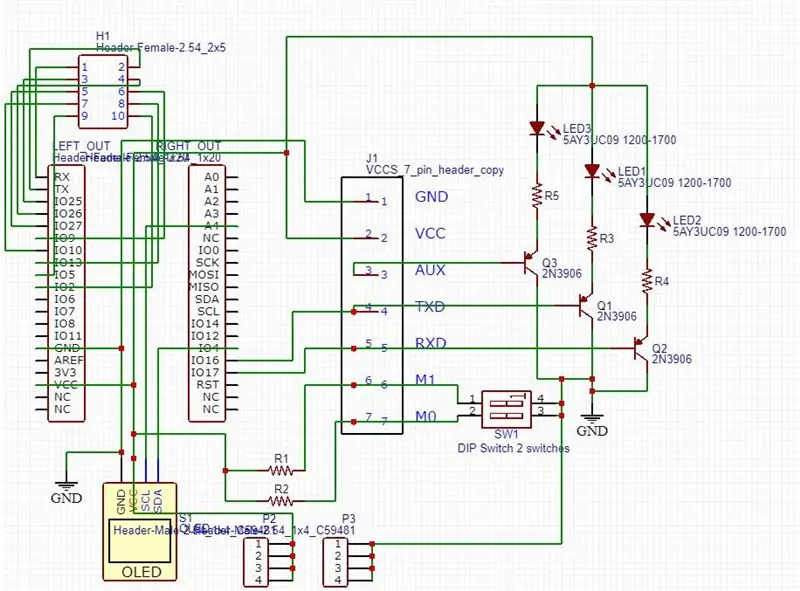
Bütün bağlantılar artıq PCB üzərində aparılır.
ESP32, OLED və E32 qırılma lövhəsi arasındakı əlaqələr əsasdır və yalnız bir neçə tel istifadə edərək bağlanır.
E32 qırılma lövhəsinin daxili əlaqələri bir az daha mürəkkəbdir, bunun üçün ayrı bir dövrə diaqramı əlavə etdim.
Ediləcək ən vacib əlaqə M1 və M0 pinləridir. Modulun işləməsi üçün ya GND ya da VCC -yə qoşulmalıdırlar və üzən vəziyyətdə buraxıla bilməzlər. Növbəti addımda M1 və M0 istifadə edərək fərqli rejim seçimi haqqında daha çox məlumat əldə edəcəyik.
Nəhayət, Rx və Tx pinlərinə bir neçə LED bağladım ki, UART üzərindən məlumat ötürüləndə LED -lərdə görünsün.
Addım 5: İş rejimi
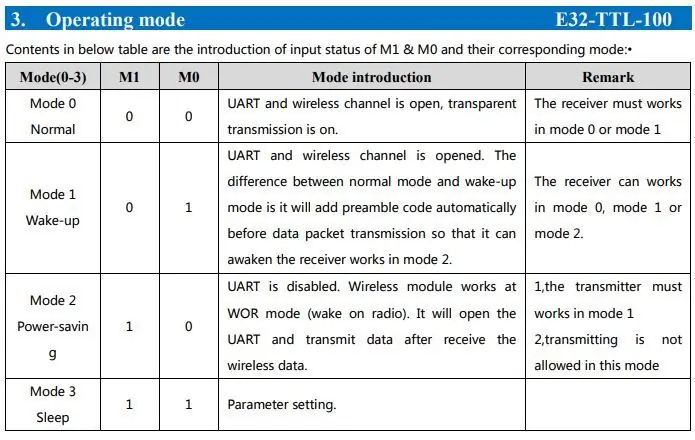
M1 və M0 sancaqlarının gərginliyinin dəyişdirilməsi modulun müxtəlif rejimlərini təyin edə bilər.
Yuxarıdakı cədvəldə fərqli rejimləri görə bilərik.
Əsasən Mode 0 və Mode 3 -ə diqqət yetirirəm. Normal LoRa istifadəsi üçün modulu Mode 0 -da saxlayıram və konfiqurasiya üçün də Mode 3 -də saxlayıram.
Bu layihə üçün hər iki sancağı da 0, yəni Mode 0 olaraq saxlayacağıq.
Addım 6: PCB

Yuxarıdakı sxemdən istifadə edərək bir PCB hazırladım və istehsal etdim.
PCB, ESP32, E32 və OLED ekran modulları üçün başlıqlara malikdir.
Bunun xaricində bəzi əsas komponentlər də var.
Layihənin genişləndirilməsi ehtimalı üçün PCB -də ESP32 -nin əlavə GPIO pinlərini də sındırdım.
Beləliklə, komponentləri PCB -də lehimlədim və ESP32 -ni növbəti addımda proqramlaşdırdım.
Addım 7: Kodlaşdırma
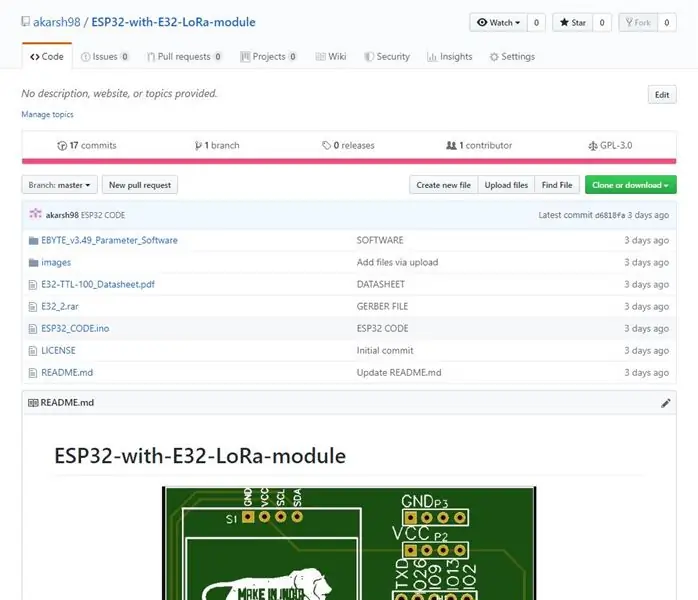
1. GitHub deposunu yükləyin:
2. Yüklənmiş anbarı çıxarın.
3. Arduino IDE -də xam eskizi açın.
4. Alətlər> Lövhəyə gedin. İstifadə etdiyiniz uyğun lövhəni seçin, mənim vəziyyətimdə Firebeetle ESP32.
5. Doğru əlaqəni seçin. Alətlər> Limana gedərək portu seçin.
6. Yükləmə düyməsini basın.
7. Nişanda Yüklənmə Tamamlandı deyildikdə, OLED ekranın canlandığını görəcəksiniz.
Addım 8: Final Testi


ESP32 PCB -ni mikro USB istifadə edərək gücə qoşdum.
LoRa bağlantısının digər tərəfi üçün, FTDI modulundan istifadə edərək PC -yə bağladığım əvvəlki dərslikdəki kəsmə modulundan istifadə etdim və M0 və M1 -in rejim açarını 0 və 0 olaraq təyin etdim.
Sonra UART üzərindən məlumatları PC -yə bağlı modula göndərməyə başladım və OLED -in LoRa üzərindən alınan məlumatları göstərməyə başladığını müşahidə etdim, bundan sonra ESP32 serial monitorda gördüyümüz bir təsdiq mesajı göndərdi. Eyni demo üçün videomu izləyin.
Tövsiyə:
Raspberry Pi ilə İnterfeys GPS Modulu: 10 addım

Raspberry Pi ilə Qarşılıqlı GPS Modulu: Hey Uşaqlar! GPS modulunu Raspberry Pi ilə birləşdirmək istəyirsiniz? Amma bunu etməkdə çətinlik çəkirsən? "Narahat olmayın, sizə kömək etmək üçün buradayam! Aşağıdakı hissələri istifadə edərək başlaya bilərsiniz:
Arduino ilə İnterfeys TM1637 Ekran Modulu: 3 addım

Arduino ilə Interfacing TM1637 Ekran Modulu: Əs-Salam-O-Aleykum! Bu təlimat, TM1637 Ekran modulunu Arduino ilə əlaqələndirməkdir. Bu, Dörd Rəqəmli Yeddi Segmentli Ekran Moduludur. Müxtəlif rənglərdə olur. Mənimki Qırmızı Rəngdir. Tm1637 Ic istifadə edir
I2C Rejimindən istifadə edərək Arduino Duemilanove ilə İnterfeys Sensirion, SPS-30, Partikül Maddə Sensoru: 5 addım

I2C rejimi istifadə edərək Arduino Duemilanove ilə İnterfeys Sensirion, SPS-30, Particulate Matter Sensor: SPS30 sensorları ilə əlaqə qurarkən, mənbələrin çoxunun Raspberry Pi üçün olduğunu, amma Arduino üçün çox olmadığını anladım. Sensoru Arduino ilə işlətmək üçün bir az vaxt keçirirəm və təcrübəmi buraya yerləşdirmək qərarına gəldim ki, ola bilsin
TinkerCad -da Arduino ilə RGB Led İnterfeys: 4 addım

TinkerCad -da Arduino ilə RGB -nin Qarşılaşması: Bu dərslikdə Arduino RGB -lərlə idarə olunan interfeys haqqında məlumat əldə edəcəksiniz. RGB led üç fərqli leddən ibarətdir, adından bu LEDlərin qırmızı, yaşıl və mavi olduğunu təxmin edə bilərsiniz. Bu rəngləri qarışdıraraq bir çox başqa rəng əldə edə bilərik
Nextion Ekranı - PIC və Arduino ilə izah edilən interfeys və protokol: 10 addım

Nextion Ekranı | PIC və Arduino ilə izah edilən interfeys və protokol: Nextion Display istifadə etmək çox asandır və mikro nəzarətçi ilə asan bir interfeysdir. Nextion redaktorunun köməyi ilə ekranı konfiqurasiya edə bilərik və ekranda UI dizayn edə bilərik. göstərmək üçün hərəkət edəcək
